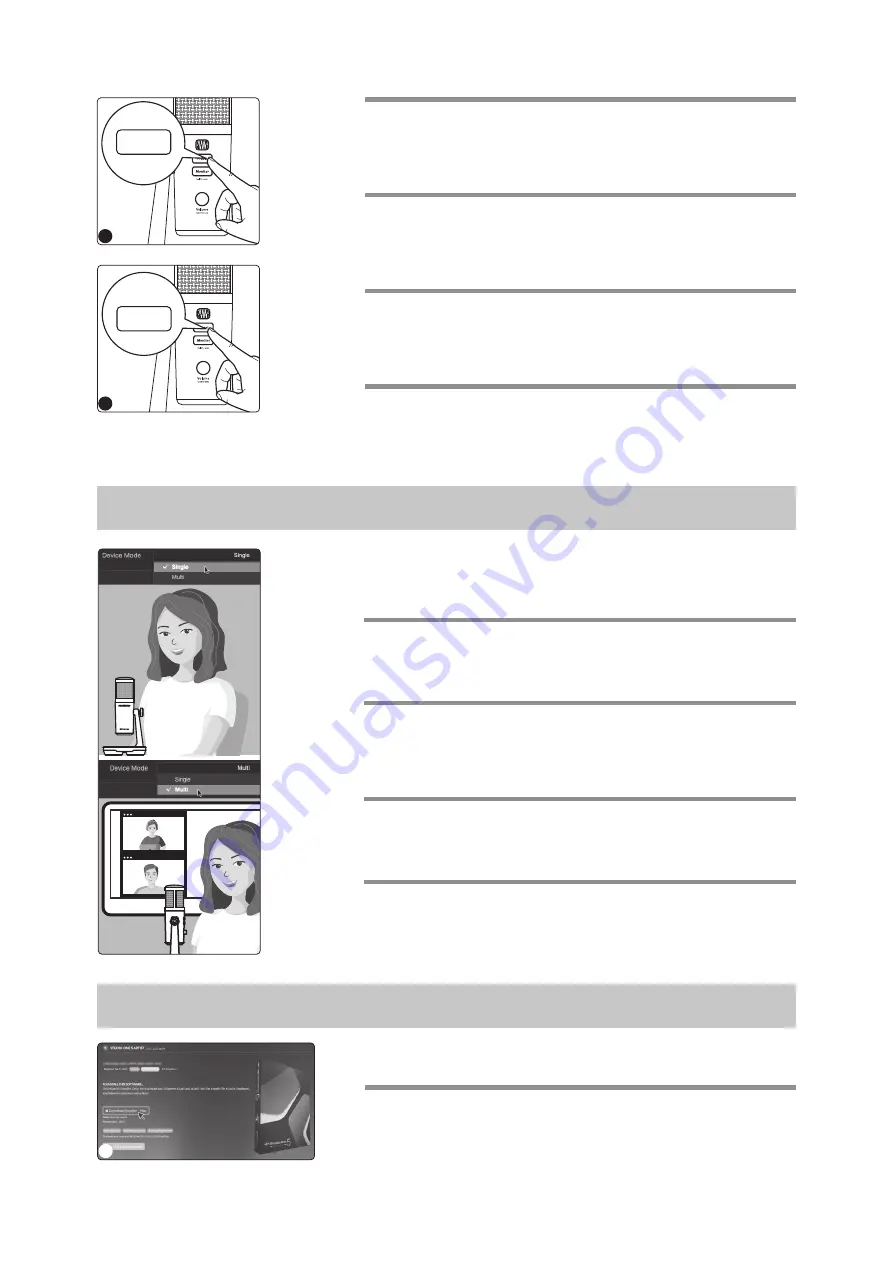
Install Universal Control •
Instalación de Universal Control
• Installation von Universal Control
Installez Universal Control
•
安装 Universal Control
安装 Universal Control
Install Studio One •
Instalación de Studio One
• Installieren Sie Studio One
Installez Studio One.
•
安装 Studio One
安装 Studio One
ENGLISH:
Once you have registered your Revelator, download Universal Control from your MyPreSonus
account—Universal Control unlocks all of Revelator’s advanced features.
1.
Install Universal Control on your computer.
2.
Mac Users.
Open Universal Control and choose Single or Multi Device Mode.
Windows Users.
Multi mode is always enabled.
ESPAÑOL:
Una vez haya registrado su Revelator, descargue Universal Control desde su cuenta MyPreSonus—
Universal Control desbloquea todas las funciones avanzadas de Revelator.
1.
Instale Universal Control en su ordenador.
2.
Usuarios de Mac.
Abra Universal Control y elija el modo Single o Multi Device.
Usuarios de Windows.
Siempre está activado el modo Multi.
DEUTSCH:
Nachdem Sie Ihr Revelator registriert haben, laden Sie Universal Control aus Ihrem My.PreSonus-
Konto herunter – über Universal Control haben Sie Zugriff auf alle erweiterten Funktionen Ihres Revelator
Mikrofons.
1.
Installieren Sie Universal Surface auf Ihrem Computer.
2.
Mac-Anwender.
Öffnen Sie Universal Control und wählen Sie entweder den Single- oder den Multi-Device-Modus.
Windows-Anwender.
Der Multi-Modus ist zu jeder Zeit aktiv.
FRANÇAIS:
Une fois que vous avez enregistré votre Revelator, téléchargez Universal Control depuis votre compte
MyPreSonus – Universal Control déverrouille toutes les fonctionnalités avancées du Revelator.
1.
Installez Universal Control sur votre ordinateur.
2.
Utilisateurs de Mac.
Ouvrez Universal Control et choisissez le mode mono ou multi-appareil (Single ou Multi
Utilisateurs de Windows.
Le mode Multi est toujours activé.
中文:
中文:一旦您注册了 Revelator,并从 MyPreSonus 帐户下载了 Universal Control,Universal
Control 将解锁 Revelator 的全部高级功能。
在电脑上安装 Universal Control。
Mac 用户。
Mac 用户。打开 Universal Control,选择单独或多设备模式。
Windows 用户。
Windows 用户。多设备模式一直启用。
1.
ENGLISH:
Download the Studio One Artist installer from your My PreSonus account and install it on your
computer.
2.
Launch Studio One Artist and enter your My PreSonus credentials. Follow the onscreen instructions to activate.
1.
ESPAÑOL:
Descargue el instalador de Studio One Artist desde su cuenta My PreSonus e instálelo en su
ordenador.
2.
Inicie Studio One Artist e introduzca sus credenciales de My PreSonus. Siga las instrucciones en pantalla para
activarlo.
1
1.
ESPAÑOL:
Los Presets le permiten almacenar y realizar rellamadas de ajustes de efectos para la voz como EQ
y compresión. Estos efectos se grabarán junto con su voz. Pulse repetidamente para transitar por los cuatro
ajustes incorporados:
Preset 1 (Azul) Preset 2 (Amarillo) Preset 3 (Verde) Preset 4 (Rosa)
2.
Mantenga la pulsación para ignorar los presets. Use esto cuando quiera una grabación limpia sin efectos—es
bueno para procesar su grabación más tarde.
1.
DEUTSCH:
Mit Hilfe der Presets können Sie Effekteinstellungen wie EQ-Bearbeitung oder Kompression
speichern und laden. Diese Effekte werden zusammen mit Ihrer Stimme aufgenommen. Drücken Sie die Taste
wiederholt, um durch die vier integrierten Einstellungen zu schalten:
Preset 1 (Blau) Preset 2 (Gelb) Preset 3 (Grün) Preset 4 (Rosa)
2.
Drücken und halten, um Presets zu deaktivieren. Nutzen Sie diesen Modus, um ein unbearbeitetes Signal
aufzunehmen, wenn Sie Ihre Aufnahme beispielsweise zu einem späteren Zeitpunkt nachbearbeiten möchten.
1.
FRANÇAIS:
Les presets vous permettent de mémoriser et de rappeler des réglages d’effets pour votre voix,
comme ceux d’égalisation et de compression. Ces effets seront enregistrés avec votre voix. Appuyez plusieurs
fois pour passer en revue les quatre préréglages intégrés:
Preset 1 (Bleu) Preset 2 (Jaune) Preset 3 (Vert) Preset 4 (Rose)
2.
Pressez et maintenez pour court-circuiter les presets (préréglages). Utilisez cela lorsque vous souhaitez un
enregistrement propre sans effets, qui vous permettra de le traiter plus tard.
1.
中文:
中文:预设允许您存储并召回声音效果设置,例如 EQ 和压缩。这些效果将随同您的声音一同被
录制。您可在以下四种设置中进行循环选择:
预设 1(蓝色) 预设2(黄色) 预设3(绿色) 预设4(粉色)
2.
按住即可绕过预设。当您想要一个没有任何效果的干净录音时使用此功能——这对于稍后处理
录音有好处。
Preset
HOLD
1
2
Preset






















